如何用word做报纸
2023-12-16 09:51
作者:詪詪噯....
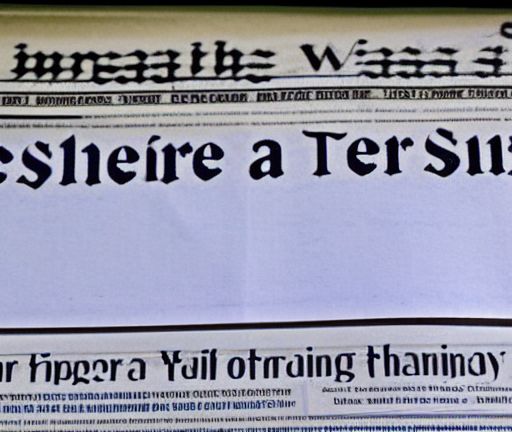
要使用Word制作报纸,可以按照以下步骤进行操作:
1. 打开Word软件并创建一个新的文档。选择空白文档或者使用预设的报纸模板。
2. 设定页面布局。点击“页面布局”选项卡,在“页面设置”部分选择适合报纸的页面大小,如A3或者Tabloid。
3. 设定页面边距。点击“页面布局”选项卡中的“页边距”,选择合适的边距大小。常见的报纸边距大小为2.5厘米。
4. 排版报纸。使用各种工具和功能对报纸进行排版。可以插入文本框、图片、图表和表格等元素来布局报纸。Word提供了多种样式和主题,可以根据需要进行选择和应用。
5. 设置标题和页眉。使用文字框或者标头功能添加报纸的标题和页眉。可以使用各种字体和字号进行设计。
6. 设定报纸的版式。使用分栏功能将报纸分割为多个栏目。点击“页面布局”选项卡中的“栏”并选择合适的栏目数目。
7. 插入文本内容。使用“插入”选项卡中的“文字框”或者直接在页面上键入文本来填充报纸的内容。可以使用不同的字体、字号和颜色进行设计。
8. 插入图片和图表。使用“插入”选项卡中的“图片”或者“图表”来插入图片或者图表来丰富报纸的内容。可以进行调整和编辑。
9. 设定页面背景。可以使用背景图或者颜色来为整个报纸页面或者特定部分设置背景。在“设计”选项卡中选择相应的背景选项。
10. 校对和修改报纸内容。仔细检查报纸的内容,校对拼写、语法和格式错误。可以使用“查找和替换”功能来快速修改错误。
11. 另存为PDF格式。完成所有的设计和编辑后,将报纸另存为PDF格式,以确保格式和布局得以保留。
以上是使用Word制作报纸的基本步骤。Word是一个功能强大的工具,可以根据需要进行个性化定制和设计,以满足不同的报纸制作需求。不过,如果需要更高级的排版和设计功能,可能需要使用专业的桌面出版软件。






